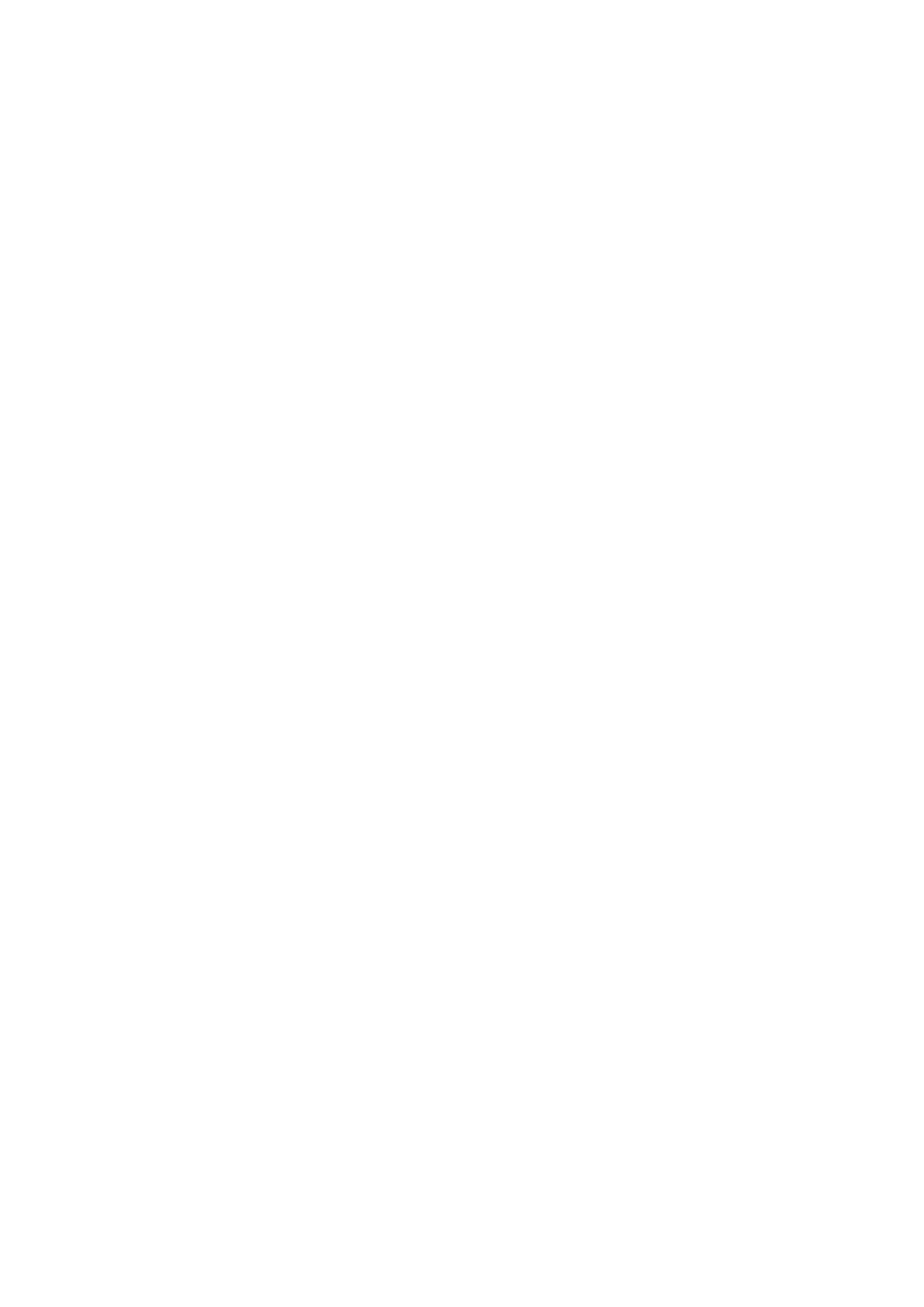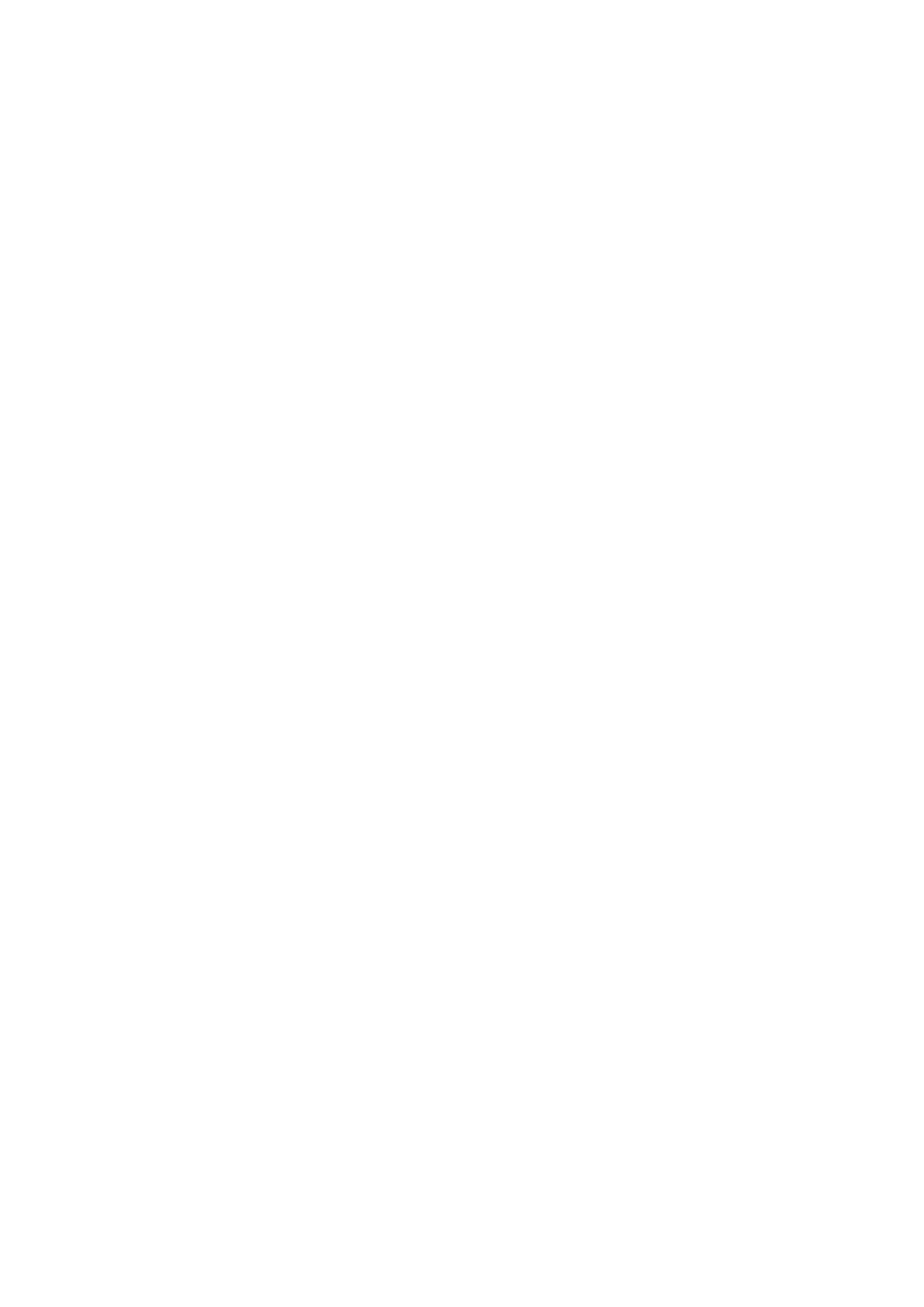
ネットワーク共有へのハードウェアインベントリのエクスポート................................................................ 25
部品交換後のハードウェアインベントリの表示またはエクスポート.................................................................. 26
Lifecycle Controller リセット後の現在のインベントリの表示またはエクスポート............................................26
Lifecycle Controller log....................................................................................................................................................... 26
Lifecycle ログ履歴の表示............................................................................................................................................26
ライフサイクルログのエクスポート.......................................................................................................................27
Lifecycle ログへの作業メモの追加...........................................................................................................................29
章 5: ファームウェアアップデート................................................................................................... 30
ファームウェアのアップデート方法............................................................................................................................. 31
バージョン互換性..............................................................................................................................................................32
ファームウェアのアップデート.....................................................................................................................................32
アップデートタイプとアップデートソースの選択..............................................................................................33
シングルコンポーネント DUP の使用.....................................................................................................................37
アップデートの選択と適用........................................................................................................................................37
システム設定ロックダウン モード................................................................................................................................37
ファームウェアのロールバック.....................................................................................................................................38
以前のファームウェアバージョンへのロールバック..........................................................................................38
章 6: Configure............................................................................................................................. 40
システムコントロールパネルのアクセスオプション............................................................................................... 40
前面パネルへのアクセスの制御...............................................................................................................................40
iDRAC の設定.......................................................................................................................................................................41
システム時刻と日付の設定..............................................................................................................................................41
RAID の設定..........................................................................................................................................................................41
検出された外部設定....................................................................................................................................................42
現在の RAID 設定の表示............................................................................................................................................. 42
Selecting RAID levels.....................................................................................................................................................43
Selecting physical disks.................................................................................................................................................44
仮想ディスク属性の設定............................................................................................................................................44
概要の表示.................................................................................................................................................................... 45
ソフトウェア RAID を使用した RAID の設定...............................................................................................................45
RAID コントローラ上でのセキュアな仮想ディスクの作成..................................................................................... 46
キー暗号化...........................................................................................................................................................................47
RAID コントローラへのローカルキーの適用.........................................................................................................47
ローカルキー暗号化モード............................................................................................................................................. 47
セキュア化されていない仮想ディスクの暗号化..................................................................................................48
新しいローカルキーでのコントローラの再キー..................................................................................................48
Removing encryption and deleting data..................................................................................................................... 48
ミラードライブの解除......................................................................................................................................................48
セットアップユーティリティ— 詳細ハードウェア設定..........................................................................................49
デバイス設定の変更....................................................................................................................................................49
Collect System Inventory On Restart...............................................................................................................................50
サーバーインベントリ情報のアップデート..........................................................................................................50
ローカル USB ドライブの設定....................................................................................................................................... 50
Dell EMC Server Updates DVD からローカル FTP サーバへのリポジトリのコピー......................................50
Dell Repository Manager を使用したリポジトリの作成とローカル FTP サーバーへのコピー.................... 51
NFS および CIFS サーバーの設定...................................................................................................................................51
NFS サーバーの設定.................................................................................................................................................... 51
4 目次